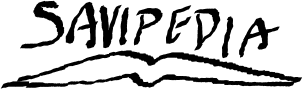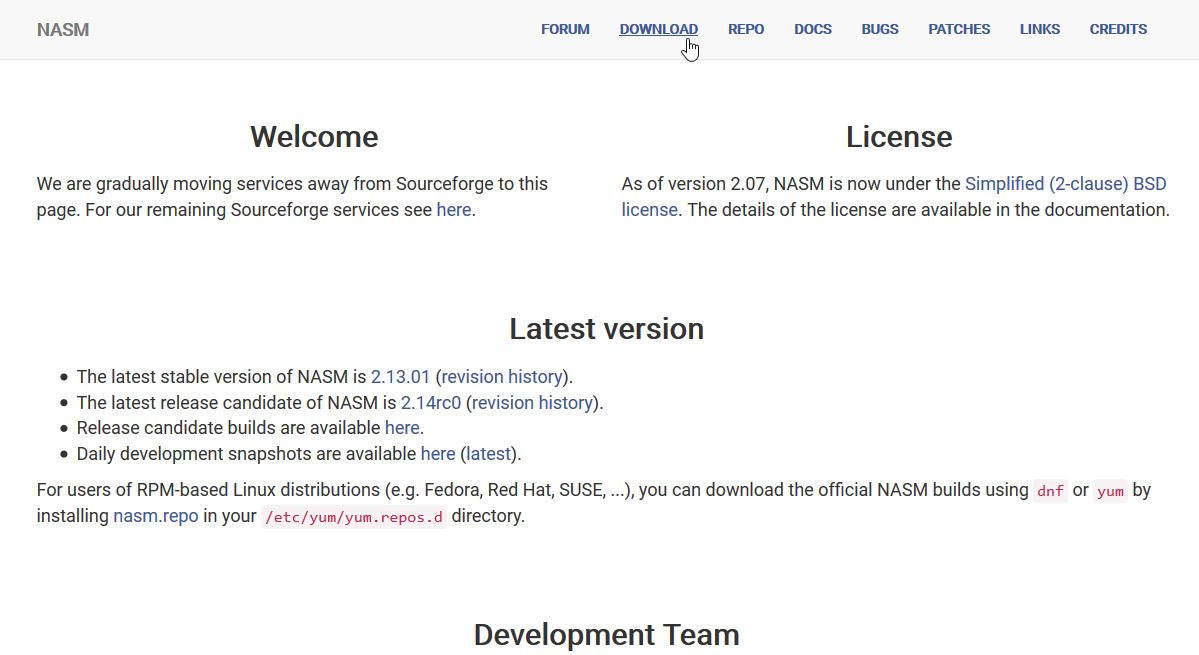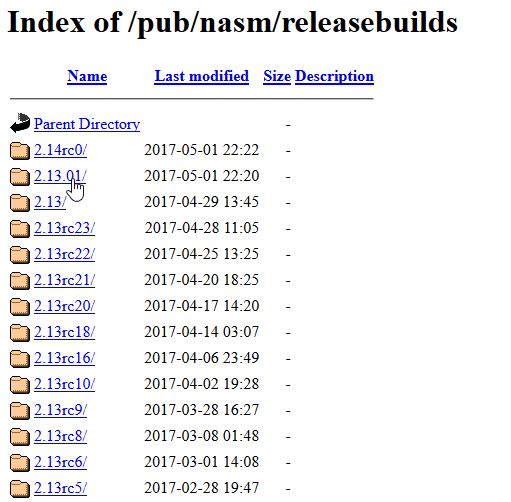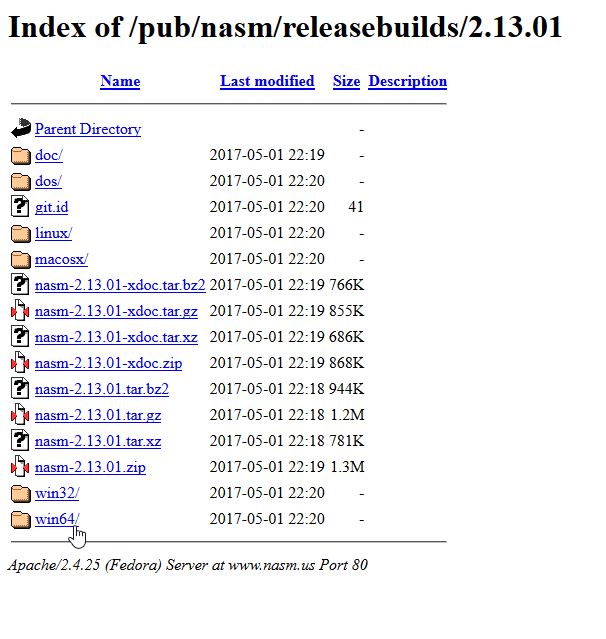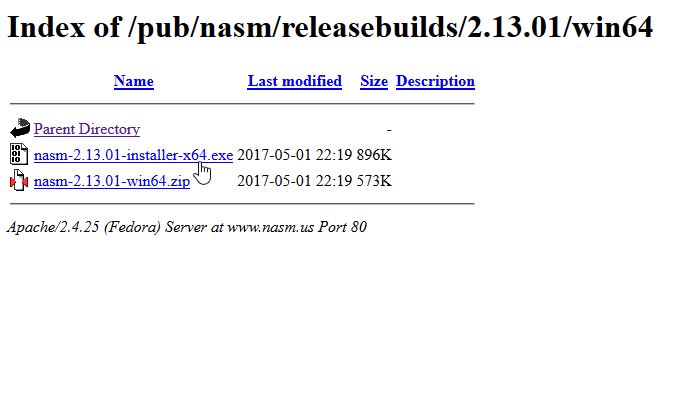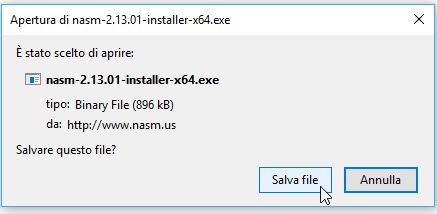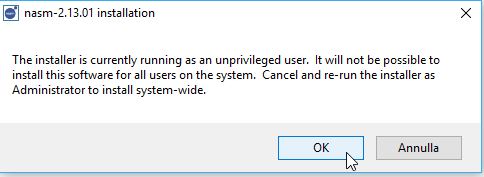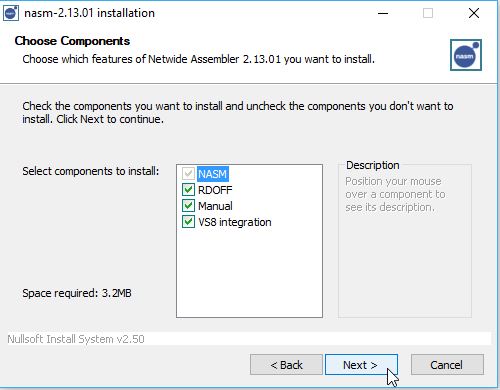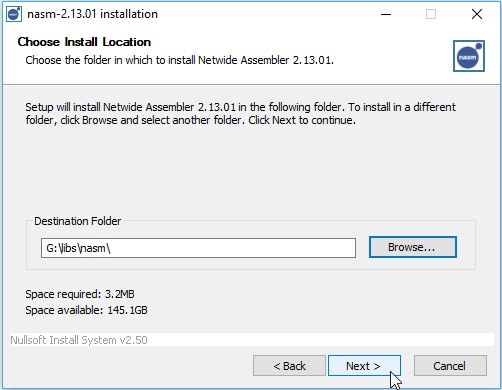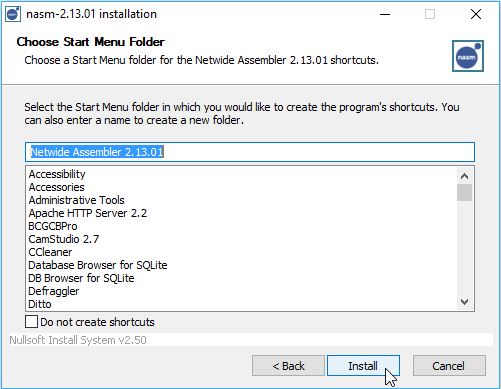Come installare Netwide Assembler in Windows
Vediamo in questo semplice libro come è possibile installare Netwide Assembler sul proprio PC Windows.
-
Questi annunci tengono il sito vivo e gratuito.
-
Per procedere per favore attendi secondi. Grazie.
Recarsi sul nuovo sito di NASM
NASM prima si trovava su SourceForge, ma a quanto pare sta eseguendo una graduale procedura di spostamento a nuovo sito personale.
Accedere alla sezione "Download" in alto
Selezionare la versione da scaricare
A questo punto dalla lista che compare, selezionare la versione che vogliamo scaricare.
Tendenzialmente eviterei quelle con "rc" nel nome poiché si tratta di "Release Candidate", ossia di versioni probabilmente molto stabili, ma non è assicurato.
Quindi in questo caso ho preso la 2.13.01.
Ora selezioniamo la cartella dell'architettura sulla quale ci troviamo: nel mio caso "Win64" (che sta per Windows a 64bit, informazione visibile dalla finestra di sistema Win + Pausa).
Nel prossimo passaggio selezioniamo il file installer.
L'installer è il file che termina per ".exe", o che comunque nel nome è indicato "installer".
Scaricare e lanciare il file di installer.
Se non lo si esegue come amministratore comparirà questa dialog:
Non occorre spaventarsi, se si installa solo per il nostro utente va bene così. Altrimenti rieseguire l'installer come amministratore.
Dare "OK".
Selezionare i componenti
Selezionare i componenti che si vogliono installare dalla dialog.
Generalmente il default va bene.
Selezionare la directory di installazione
Selezionare la directory di installazione in cui vogliamo mettere NASM.
Nel mio caso l'ho messo in "G:\libs", ma puoi metterlo dove vuoi.
Scegliere se installare le shortcut
A questo punto la solita domanda degli installer, se si vuole installare le shortcut nel menù di Windows di NASM. Scegli a tuo piacimento.
Clicca "Install" e parte finalmente la procedura.
Fatto.
A questo punto parte la procedura di installazione.
Una volta teminata avrai NASM estratto nella cartella da te designata durante l'installazione.